Übersicht
- die Adresskartei besteht aus mehreren Bereichen
- die drei wichtigsten sind:
- Gäste
- Firmen
- Reiseveranstalter
- öffnen Sie die Adresskartei mittels Klick auf den entsprechenden Button
![]()
- wechseln Sie die Bereiche im Dropdown-Menü oben
- die Bereiche Anfragen, FeWo-Eigentümer, FeWo-Reiseveranstalter, Wellness-Mitarbeiter und Fluggesellschaften werden an anderer Stelle beschrieben
Anlegen eines Gastes
- Symbolleiste -> Gäste
- klicken Sie mit der rechten Maustaste in die Adresskartei und wählen Sie "Neue Adresse" aus dem Kontextmenü
- achten Sie darauf, in welchem Bereich Sie sich befinden

Adresse eines Gastes
- geben Sie zuerst alle Adressdaten des Gastes ein
- rot markierte Felder sind Pflichtfelder, diese können in den Stammdaten definiert werden
- empfohlene Steuerung: Springen Sie mittels Tab-Taste durch die Felder, mit Alt+Tab gelangen Sie wieder in das Feld zuvor
- es unbedingt darauf zu achten, dass die AnredeA per Dropdown-Menü ausgewählt wird, nur so kann die AnredeB generiert werden
- die Felder "Suchname", "Na/PLZ/Ort" und "AnredeB" werden automatisch gefüllt, wenn man per Tab-Taste in die Felder springt, oder Schaltflächen klickt
Zusatz
- im Abschnitt "Zusatz" können Zusatzinformationen eingetragen werden
- Geburtsdatum:
- tragen Sie hier das Geburtsdatum des Gastes ein
- Zusatzfelder:
- die Benennung dieser Felder erfolgt in den Stammdaten
- diese Felder können beliebig genutzt werden
- PA-Nr.:
- tragen Sie hier die Personalausweis-Nummer des Gastes ein
Marketing
- siehe Abschnitt "Gästemarketing"
Info
- siehe Abschnitt "Gastinformationen"
Angehörige
- Angehörige können erfasst werden, ohne separat in die Gästekartei aufgenommen zu werden
- verbreitet kommt diese Arbeitsweise in der Urlaubshotellerie zum Einsatz
- öffnet Sie die Gästekartei eines beliebigen Gastes und klicken Sie auf "Angehörige"
- klicken Sie auf "Neu" um einen Angehörigen hinzuzufügen
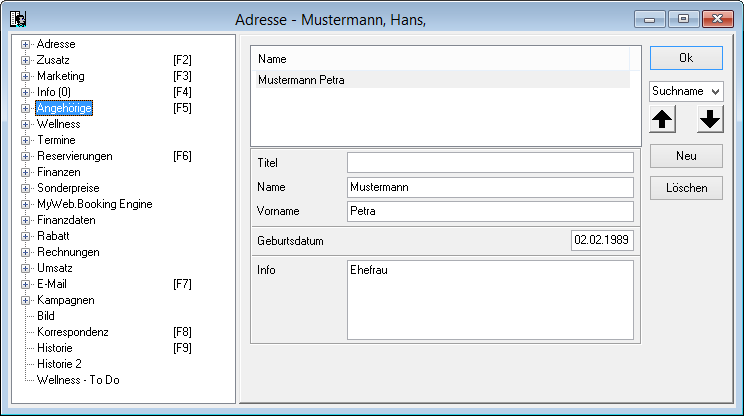
- machen Sie die entsprechenden Angaben
- optional können Geburtsdatum und eine Information hinterlegt werden
Angehörige suchen
- öffnen Sie die Gästekartei
- klicken Sie mit der rechten Maustaste in die Gästekartei
- wählen Sie "Angehörige suchen" aus dem Kontextmenü
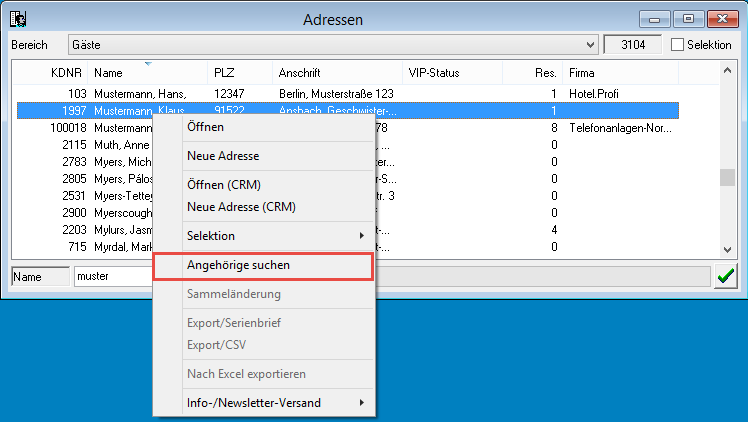
- geben Sie die Ihnen bekannten Suchparameter ein

- anschließend werden die Gasteinträge aufgelistet, zu denen das Gesuchte passt
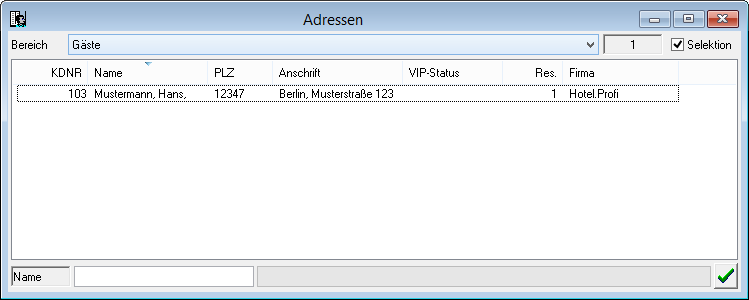
Wellness
- für Nutzer des Wellness-Moduls
- an dieser Stelle können Sie bevorzugte und abgelehnte Mitarbeiter hinterlegen
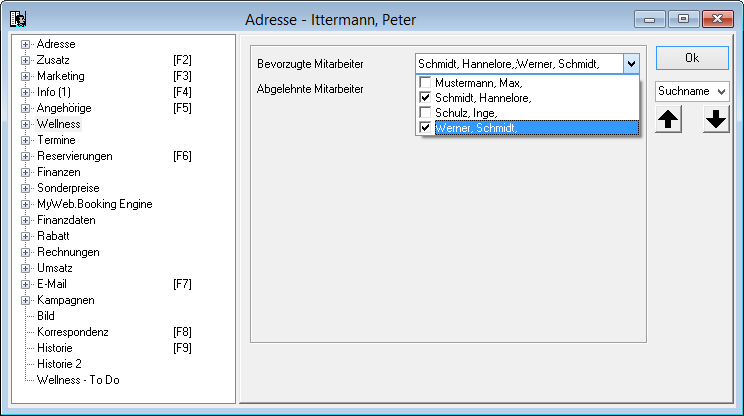
Termine
- siehe Abschnitt "Termine"
Reservierungen
- der Punkt "Reservierungen" gibt Ihnen einen Überblick, die der Gast bereits in Ihrem Haus hatte oder hat
- mittels Rechtsklick -> Reservierung können Sie diese Reservierungen öffnen und einsehen
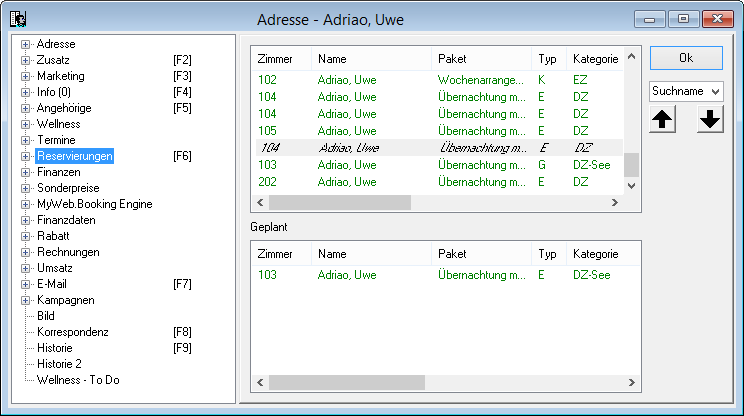
Finanzen
- der Punkt Finanzen ist eine reine Übersicht über alle geschriebenen Rechnungen und offenen Posten
- eine Interaktion in diesem Fenster ist nicht möglich
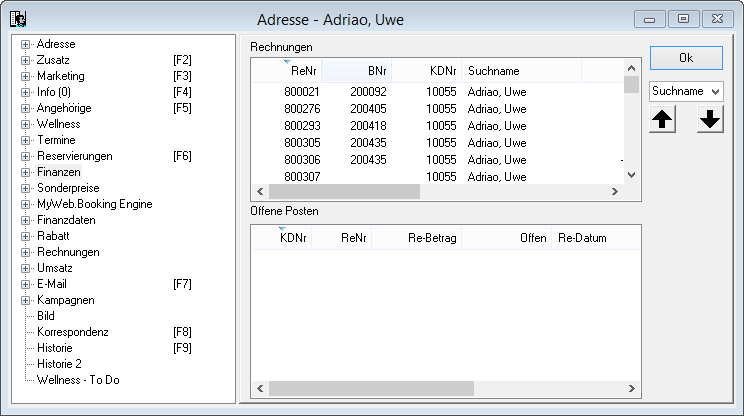
MyWebBookingEngine
- an dieser Stelle werden Einstellungen für den Stammkunden-LogIn für die MyWebBookingEngine gemacht

Finanzdaten
- in diesem Abschnitt können - wenn notwendig - unterschiedliche Finanzdaten eingegeben werden
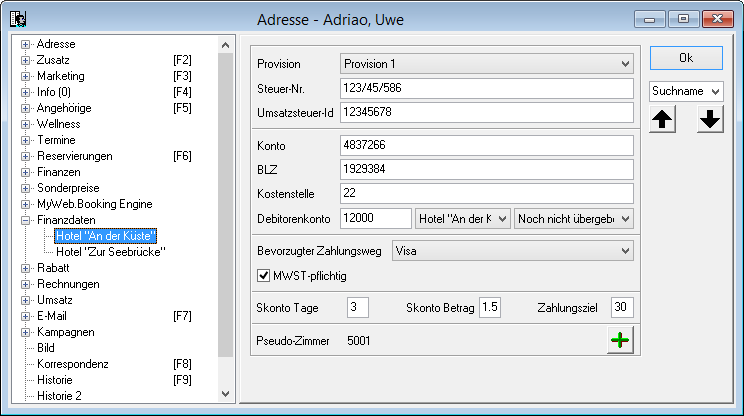
- Provision:
- bekommt der Gast eine Provision, wählen Sie sie hier aus (siehe "Provisionen")
- Steuer-Nr.:
- geben Sie hier die Steuer-ID ein
- Umsatzsteuer-Id:
- geben Sie hier die Umsatzsteuer-ID ein
- Konto / BLZ:
- geben Sie hier die Bankverbindung ein
- Kostenstelle:
- die Kostenstelle ist notwendig für Umsatzübergabe per ZMA/MARC Verfahren oder DTAUS
- Debitorenkonto:
- Feld 1: Mandant
- Feld 2: Debitorenkonto bei Arbeit mit Personenkonten
- Feld 3: Einstellungen für die Übergabe des Personenkontos bei Datev-Übergabe
- bevorzugter Zahlungsweg:
- diese Angabe wird beim Erstellen einer Rechnung automatisch eingesetzt
- Skonto Tage / Skonto Betrag / Zahlungsziel:
- diese Einstellungen überschreiben die Grundeinstellungen für individuelle Zuordnung beim Gast
- Pseudozimmer:
- wählen Sie ein Pseudozimmer, damit das Kundenkonto beim Hoteltransfer von Gastro.Profi bebucht werden kann
Rechnungen (Kundenkonto)
- einem Gast können Leistungen in Rechnung gestellt werden, ohne dass er eine Reservierung hat
- die Funktionsweise entspricht dem der Rechnungslegung einer Reservierung
- Ausnahme: es können keine Logisleistungen gebucht werden
- das Kundenkonto kommt häufig zum Einsatz, um Rechnung zu erstellen, für:
- Restaurantleistungen
- Wellnessleistungen
- Sauna, Bowlingbahn usw.
- wenn Leistungen auf das Kundenkonto gebucht und noch nicht abgerechnet worden sind, gibt es einen Eintrag bei "Offene KK Gast" im Tagesstatus
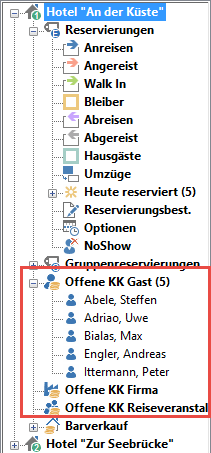
Umsatz
- Darstellung des durch den Kunden erzielten Umsatz
HINWEIS: Diese Funktion ist nur aktiv bei eingestelltem Tagesabschluss!
E-Mail
- machen Sie Einstellungen, welche Dokumente der Gast per E-Mail bekommen soll
- schließen Sie ihn ggf. von Mailingaktionen aus, die Gastselektion nach E-Mail Adressen wird diesen Gast dann nicht berücksichtigen
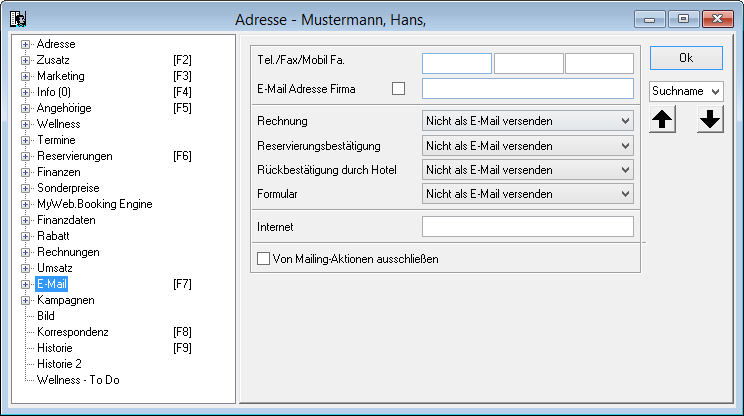
alle anderen Abschnitte in der Adresskartei werden an anderer Stelle näher erläutert
Bild
- Sie können ein Bild in verschiedenen Dateiformaten hinterlegen

Korrespondenz
- jedwede gastbezogene Korrespondenz wird hier abgelegt und ermöglicht einen Zugriff
Historie
- jede Änderung an den Gastdaten wird dokumentiert
War dieser Artikel hilfreich?
Das ist großartig!
Vielen Dank für das Feedback
Leider konnten wir nicht helfen
Vielen Dank für das Feedback
Feedback gesendet
Wir wissen Ihre Bemühungen zu schätzen und werden versuchen, den Artikel zu korrigieren

